Kombi̇nasyon if koşuluyla nasıl kullanılır?
Excel’de birleştirme if formülünü kullanmanın iki yöntemi vardır.
- Sütuna göre
- Satırlara göre
Ve bu formülleri yazmak için iki farklı fonksiyonumuz var. Bu derste dört yöntemi de öğreneceğiz.
CONCAT işlevini kullanarak IF ile birleştirin
1. Sütuna göre
Bu formül oldukça basittir. Burada A sütununda “A” değerinin olup olmadığını test ediyoruz. Eğer varsa A ve B sütunlarındaki değerleri birleştirin.
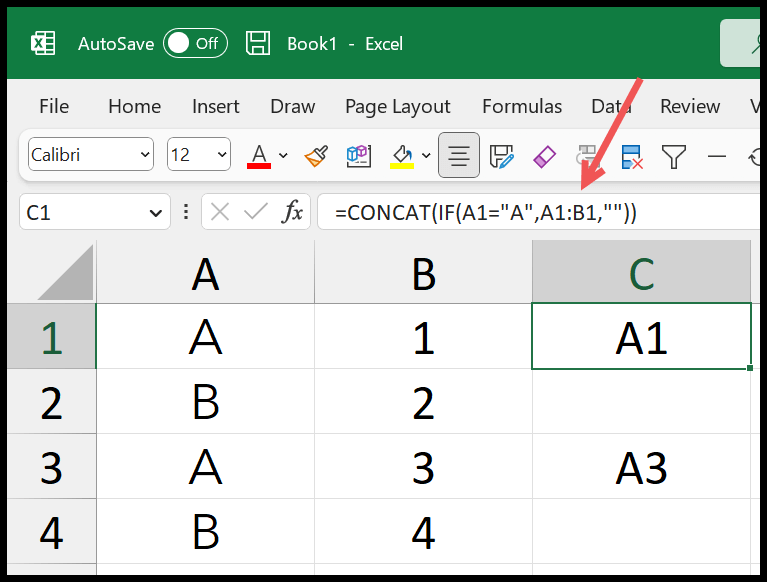
CONCAT ve IF fonksiyonlarını kullandık. IF fonksiyonunda A1 hücresinin değerinin “A” olup olmadığını test etmek için bir koşul belirledik.
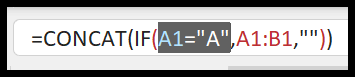
Değer A ise A1:B1; aralığını döndürün. aksi takdirde boş bir değer. Sonuçta CONCAT, IF tarafından döndürülen aralığı kullanır ve değerleri birleştirir.
=CONCAT(IF(A1="A",A1:B1,""))2. Satırlara göre (+ sütunlar)
Şimdi bir koşul kullanarak tüm satırların değerlerini birleştirmek istediğinizi varsayalım. Bu durumda aynı formülü kullanabilirsiniz ancak tüm aralığa başvurmanız gerekir.
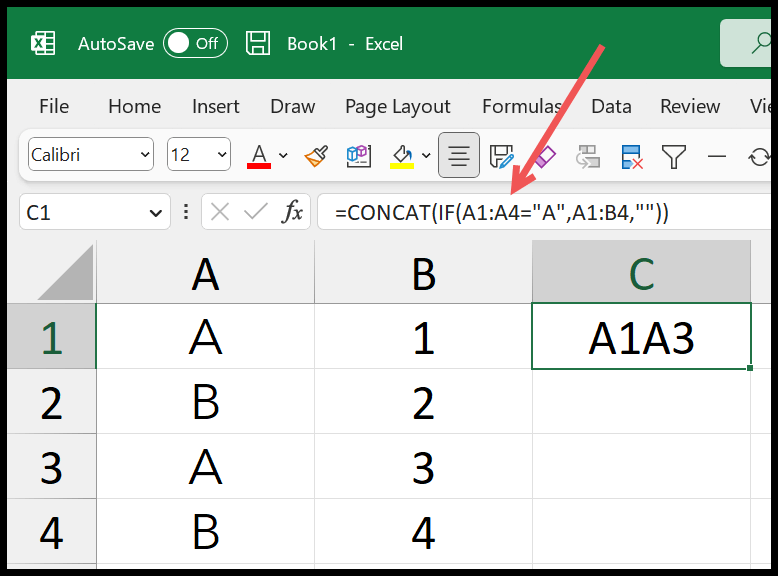
=CONCAT(IF(A1:A4="A",A1:B4,""))Bu formülde IF, A1:A4 aralığının tamamındaki A’ değerini kontrol eder. Değerin bulunduğu hücre için TRUE, geri kalanı için FALSE.
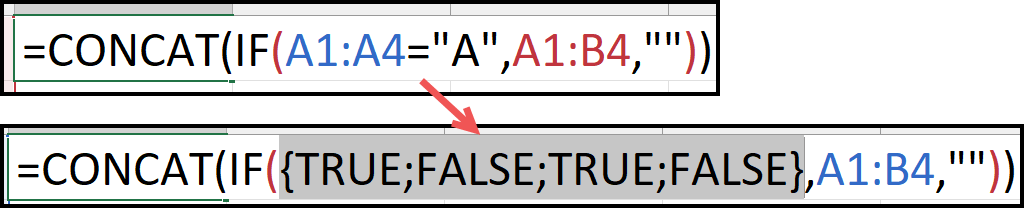
Daha sonra, A sütununda değerin “A” olduğu A1:B4 aralığındaki satırları döndürür.
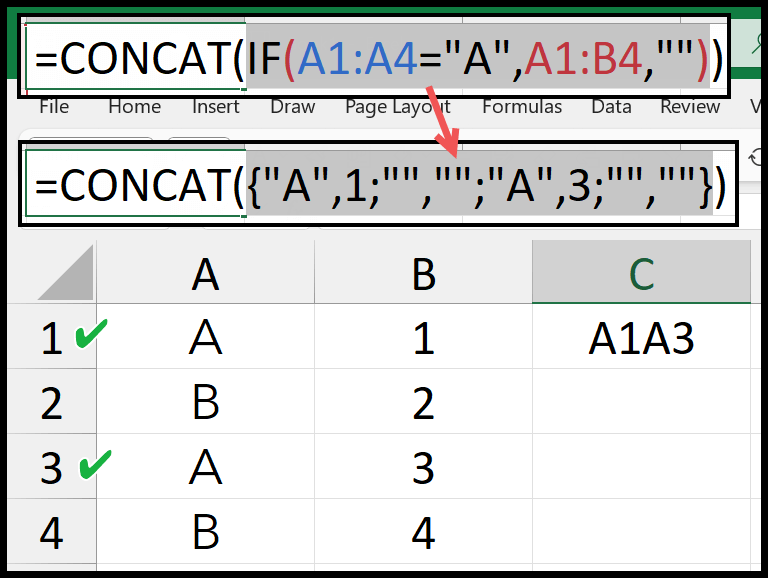
TEXTJOIN işlevini kullanarak IF ile birleştirin
1. Sütunlara göre
TEXTJOIN işlevini ekledikten sonra sınırlayıcıyı belirtmeniz gerekir. Ayrıca boş hücreleri yok saymak isteyip istemediğinize de bakın. Bundan sonra IF fonksiyonunu önceki yöntemde kullandığınız gibi kullanmanız gerekir.
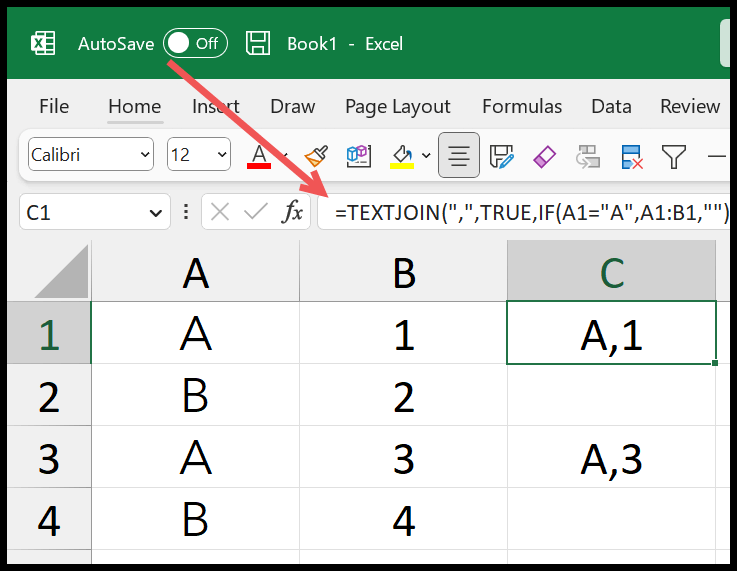
=TEXTJOIN(",",TRUE,IF(A1="A",A1:B1,""))IF yalnızca A sütunundaki bir hücre “A” değerine sahipse aralık değerlerini döndürür.
2. Satırlara göre
Benzer şekilde, bir koşulu kullanarak birden çok satırdaki değerleri birleştirebilirsiniz.
Örneğin aşağıdaki formülde test edilecek durum için A1:A4 aralığının tamamına referans verdiniz. Ve değerin birleştirilmesi için A1:B4 aralığına.
=TEXTJOIN(",",TRUE,IF(A1:A4="A",A1:B4,""))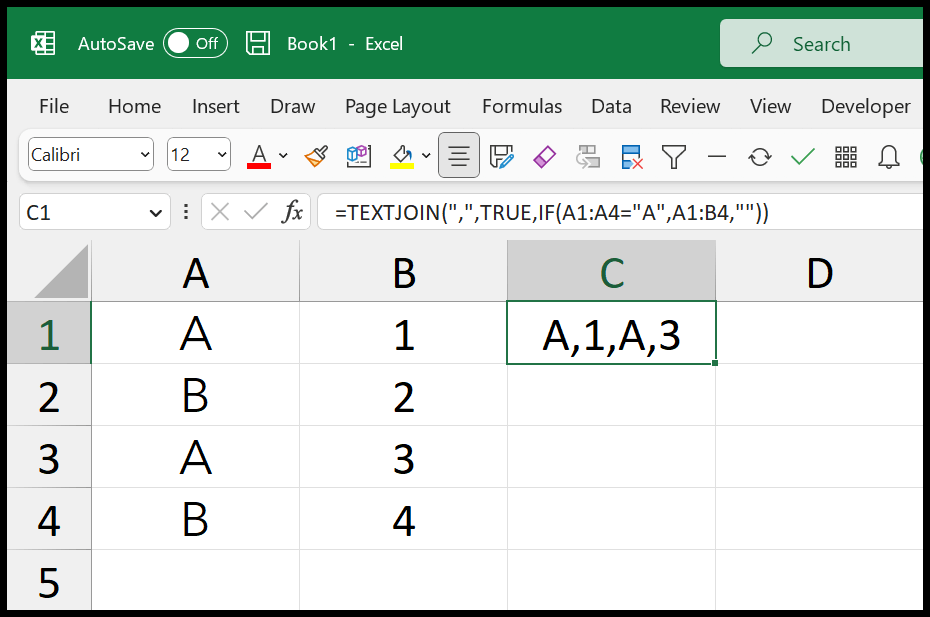
Sonuçta A1, B1, A3 ve B3 hücrelerinden A,1,A,3 değerlerini elde ediyoruz.
IF fonksiyonu ile A sütunundaki bir koşulu test ettik. A sütunundaki hücrenin değerinin “A” olduğu satırların değerlerini döndürüyor.
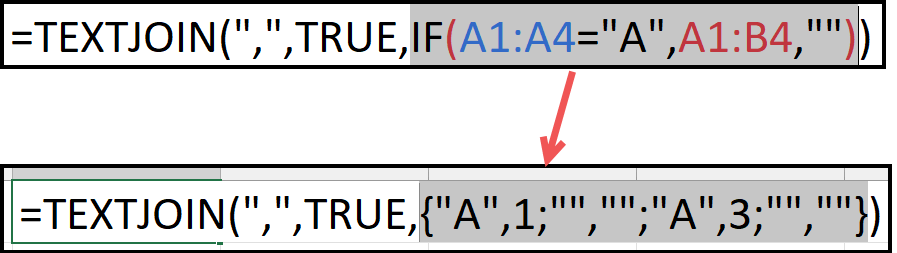
TEXTJOIN boş değerleri yok sayar ve sınırlayıcıyı kullanarak tüm değerleri tek bir değerde birleştirir.